Kann dem Roblox-Spiel auf Android nicht beitreten – Hier ist die Lösung
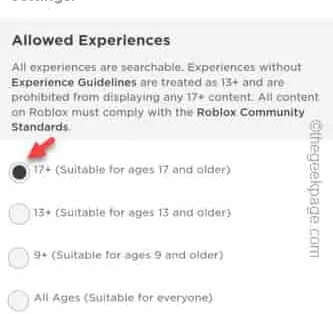
Fix 1 – Überprüfen Sie den Status der Roblox-Server
Öffnen Sie einfach ein Browserfenster oder tippen Sie auf diese Roblox- Supportseite.
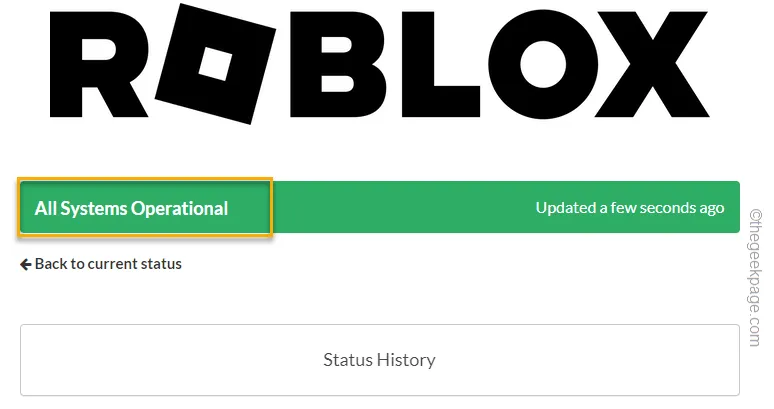
Darüber hinaus können Sie einen Blick auf Prüfprogramme von Drittanbietern wie Downdetector werfen, um zu überprüfen, ob die Server ausgefallen sind.
Fix 2 – Ändern Sie die Altersbeschränkungen in Roblox
Schritt 1 – Starten Sie die Roblox- App.
Schritt 2 – Wenn es auf Ihrem Telefon geöffnet wird, tippen Sie auf die kleine Punktschaltfläche .
Schritt 3 – Wenn Sie nach unten scrollen, sehen Sie die Option „ Einstellungen “. Öffne das.
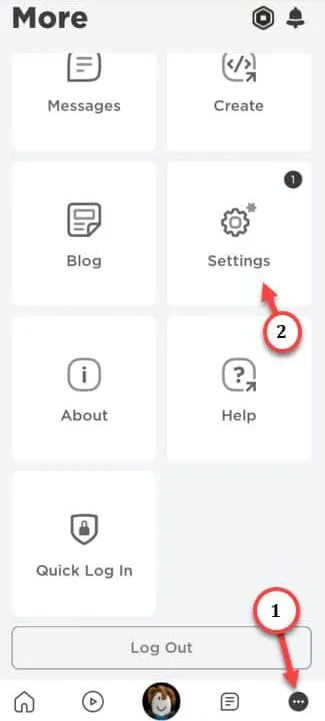
Schritt 4 – Dadurch gelangen Sie zum Roblox-Einstellungsbildschirm. Tippen Sie also auf „ Kindersicherung “, um auf diese Einstellungen zuzugreifen.
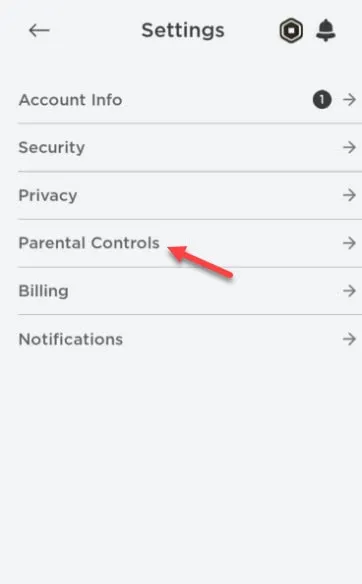
Schritt 5 – Wir interessieren uns für die Einstellungen für zulässige Erfahrungen. Stellen Sie die Einstellungen also entweder auf „ Alle Altersgruppen “ oder „ 17+ (geeignet für Kinder ab 17 Jahren) “ um.
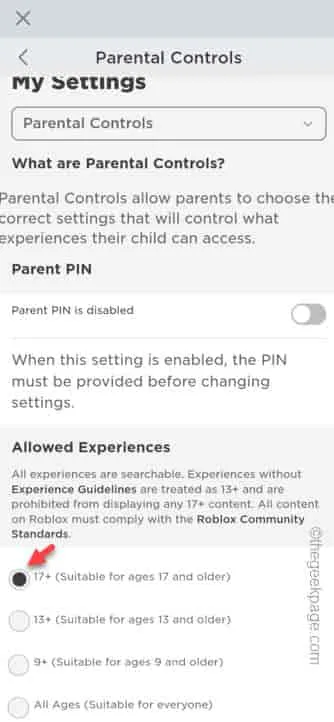
Schritt 6 – Tippen Sie einfach auf „ E-Mail bestätigen “, um die E-Mail-Adresse zu bestätigen. Ignorieren Sie, wenn Sie Ihre E-Mail-Adresse bereits bestätigt haben.
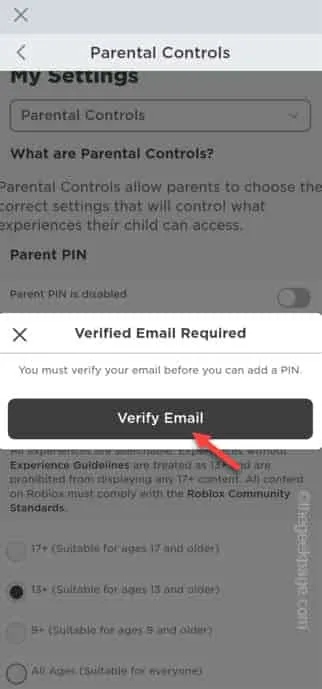
Fix 3 – Leeren Sie den Roblox-Cache
Schritt 1 – Tippen Sie einfach schnell auf das Roblox- Spiel und halten Sie es auf dem Bildschirm Ihres Telefons.
Schritt 2 – Wenn Sie eine kleine Schaltfläche „ ⓘ “ sehen , tippen Sie darauf.
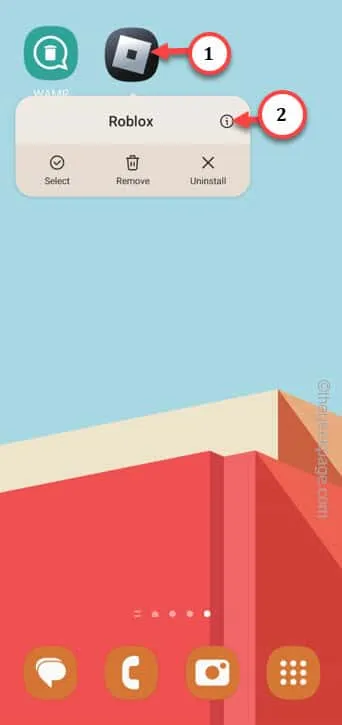
Schritt 3 – Sie sehen den Roblox-Informationsbildschirm. Scrollen Sie einfach nach unten und tippen Sie auf die Option „ Speicher “.
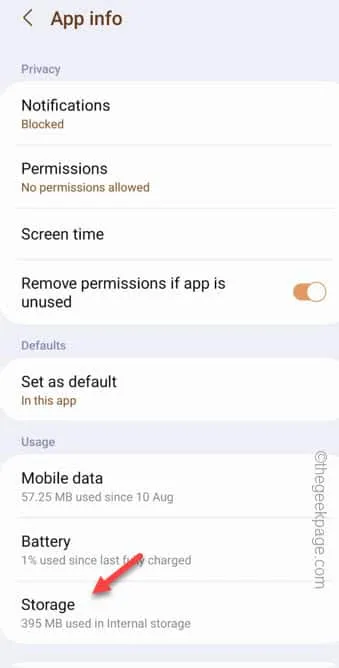
Schritt 4 – Hier sehen Sie die tatsächliche Größe der temporären Dateien, die Roblox gespeichert hat.
Schritt 5 – Tippen Sie direkt einmal auf „ Daten löschen “.
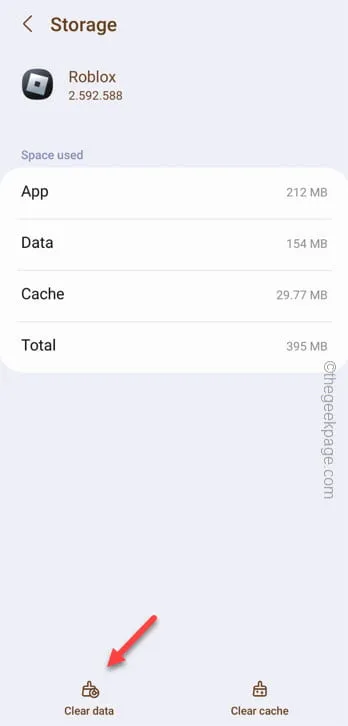
Schritt 6 – Eine Standardwarnmeldung wird angezeigt. Ignorieren Sie es und tippen Sie auf „ Löschen “.
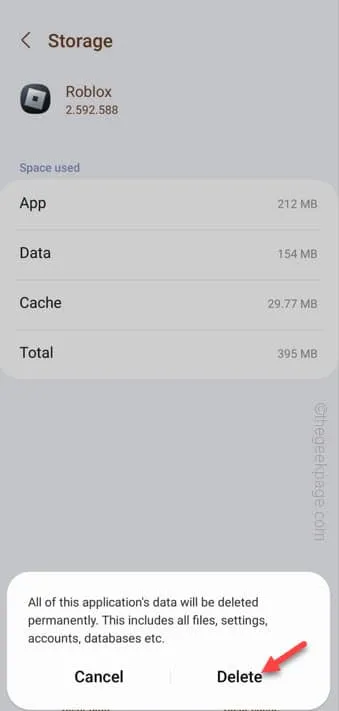
Schritt 7 – Starten Sie also das Roblox-Spiel.
Schritt 8 – Sie müssen sich mit Roblox-Anmeldeinformationen anmelden.
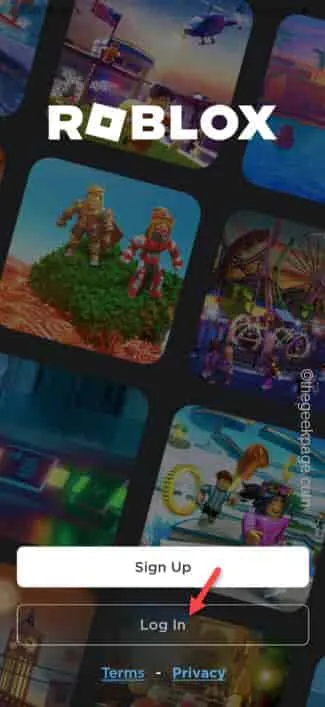
Lösung 4 – Stoppen Sie das Roblox-Spiel und starten Sie es neu
Schritt 1 – Öffnen Sie zunächst die Einstellungen auf Ihrem Telefon.
Schritt 2 – Scrollen Sie nach unten, um „ Apps “ zu öffnen und darauf zuzugreifen.
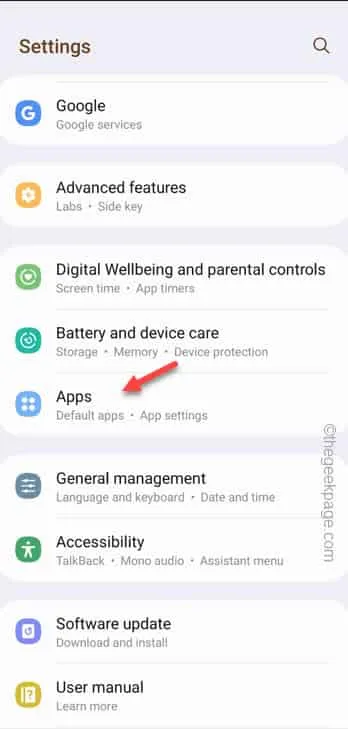
Schritt 3 – Sie erhalten eine Liste aller Apps, die auf Ihrem Telefon installiert sind. Scrollen Sie nach unten und Sie werden die „ Roblox “-App sehen. Tippen Sie einmal darauf, um es zu öffnen.
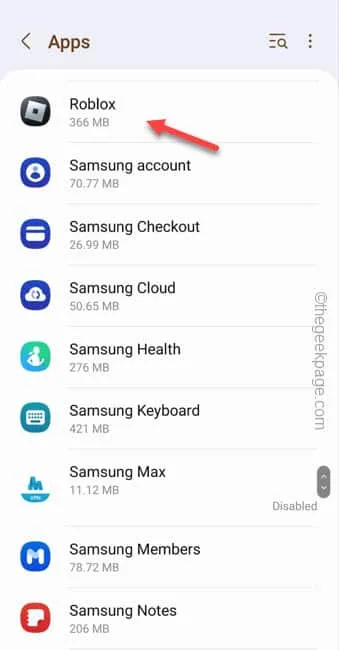
Schritt 4 – Nachdem Sie in den Einstellungen Ihres Telefons auf Roblox zugegriffen haben, sehen Sie unten das Schild „ Force Stop “.
Schritt 5 – Tippen Sie darauf, um das Beenden des Roblox-Spiels zu erzwingen.
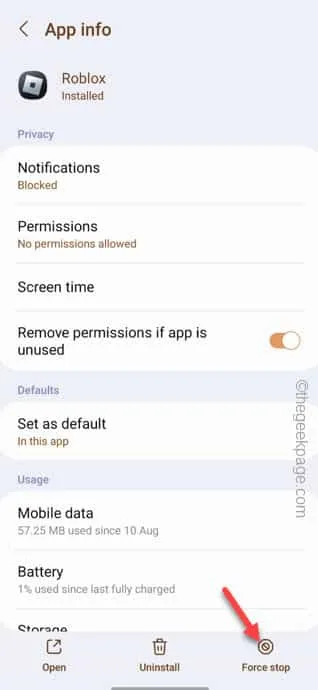
Fix 5 – Deinstallieren Sie Roblox und installieren Sie es erneut
Schritt 1 – Öffnen Sie die App-Schublade , um alle darin enthaltenen Apps zu sehen.
Schritt 2 – Tippen und halten Sie dann die Roblox- App. Verwenden Sie abschließend die Option „ Deinstallieren “, um die Roblox-App von Ihrem Telefon zu deinstallieren.
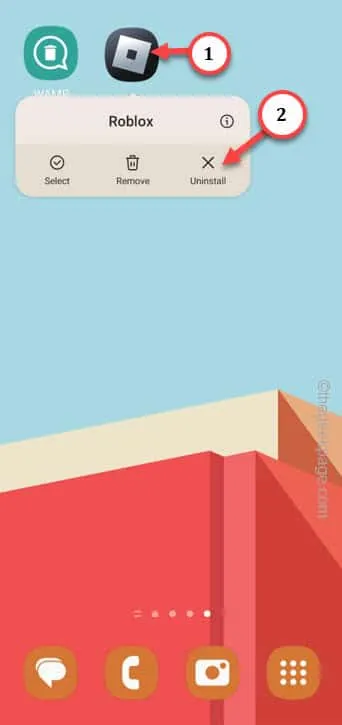
Schritt 3 – Starten Sie nach der Deinstallation der App das Play Store- Dienstprogramm.
Schritt 4 – Suchen Sie nach „ Roblox “ und tippen Sie auf „ Installieren “, um das Roblox-Spiel auf Ihrem Telefon zu installieren.
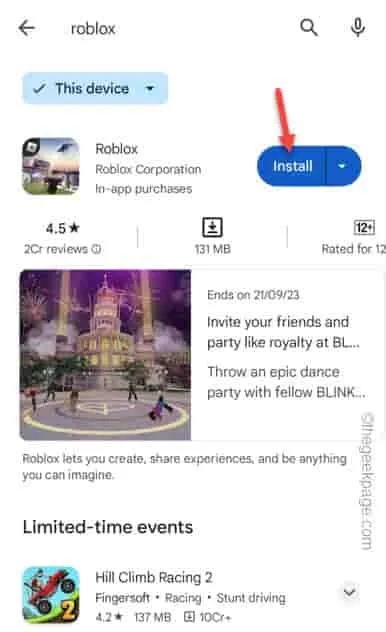



Schreibe einen Kommentar